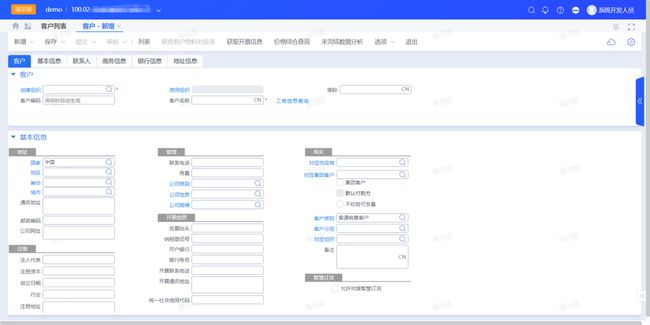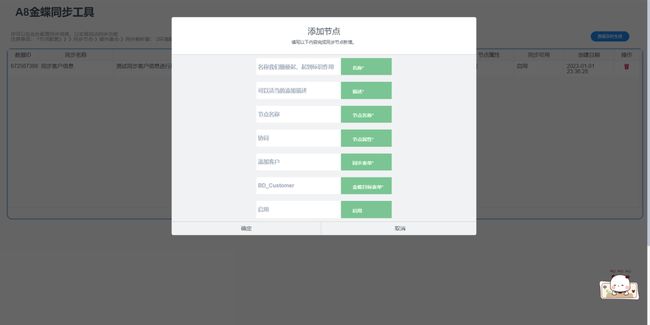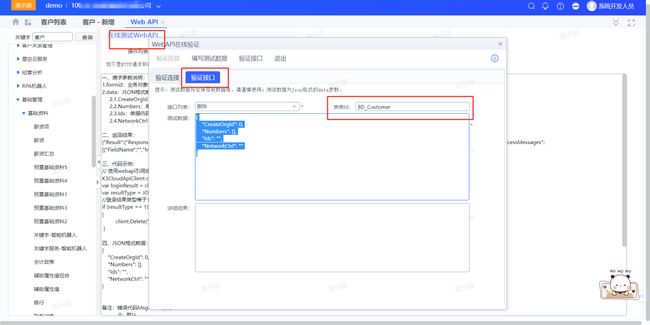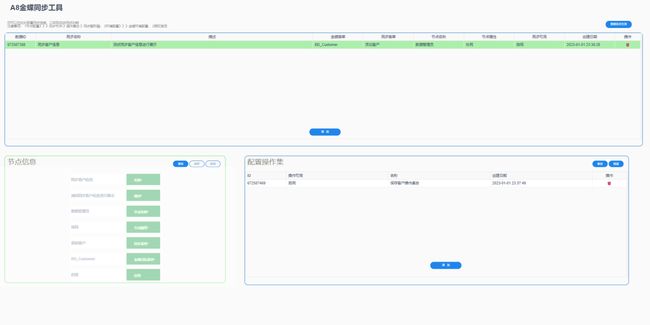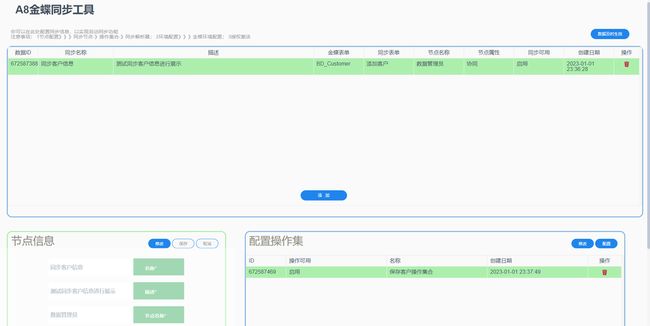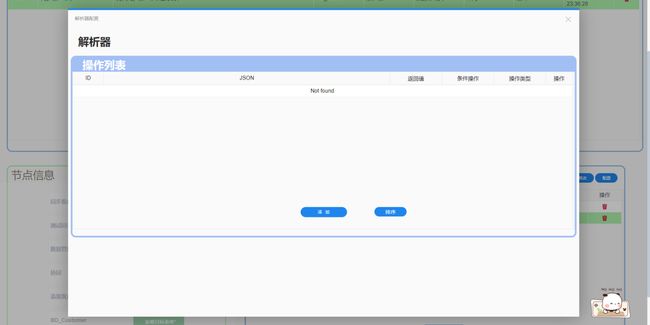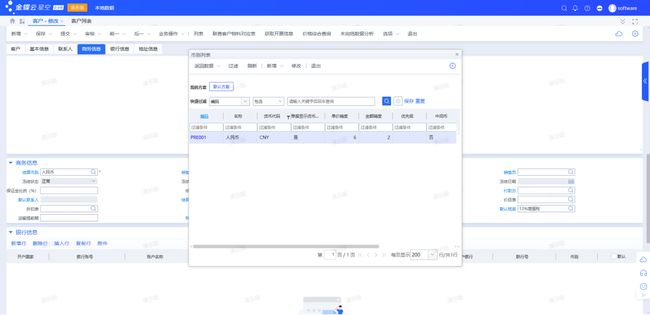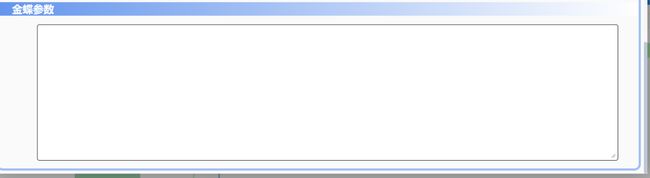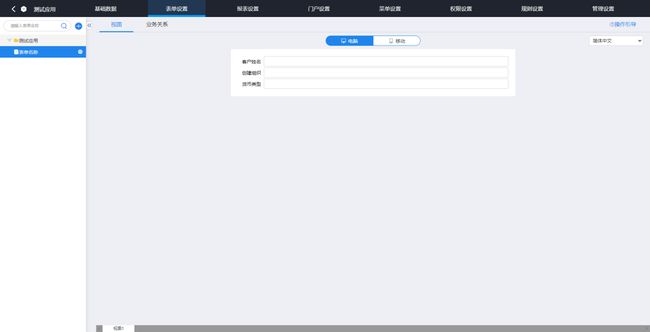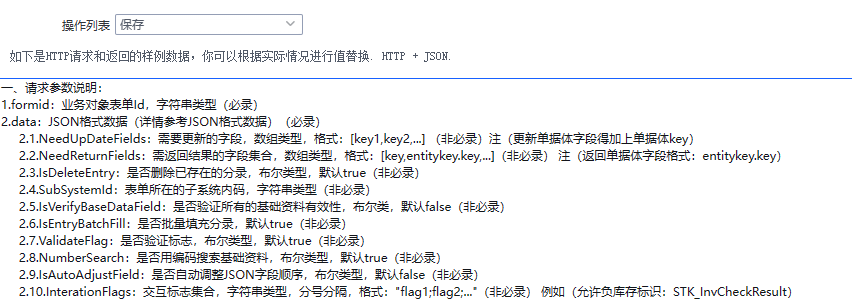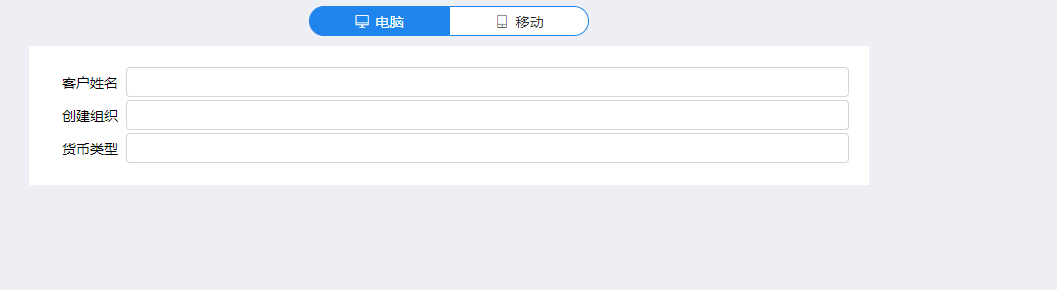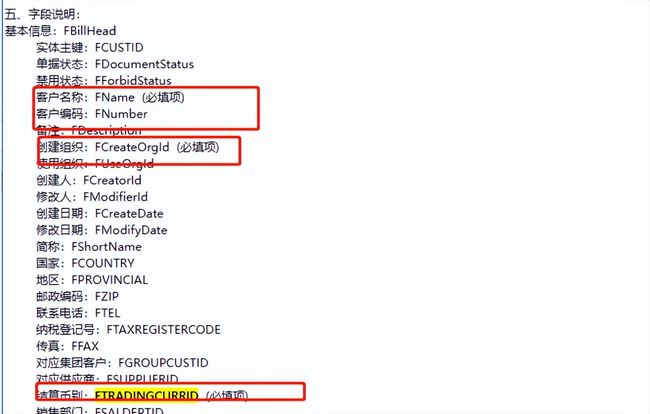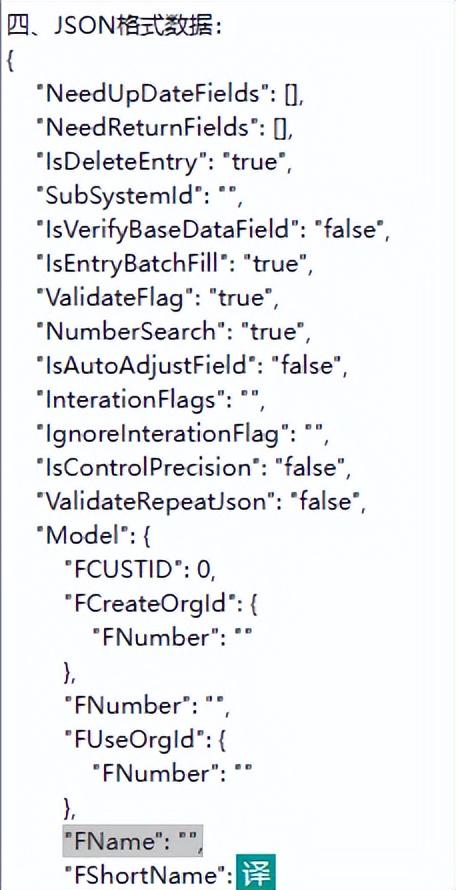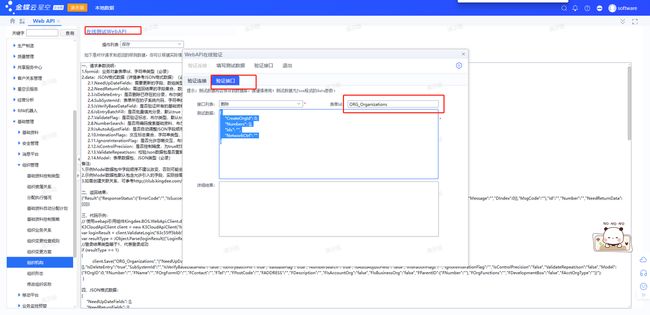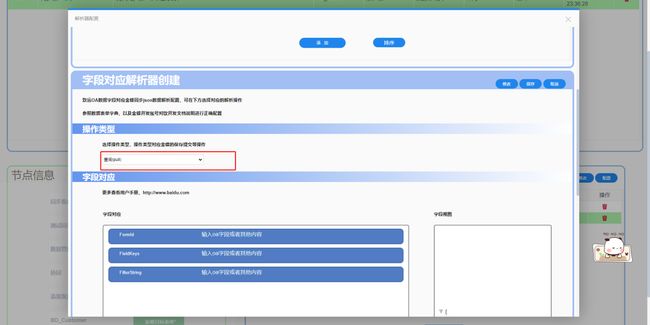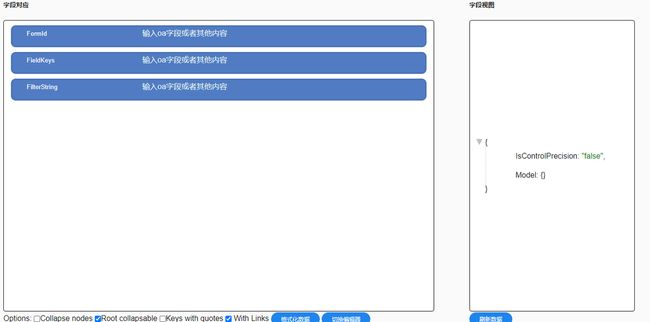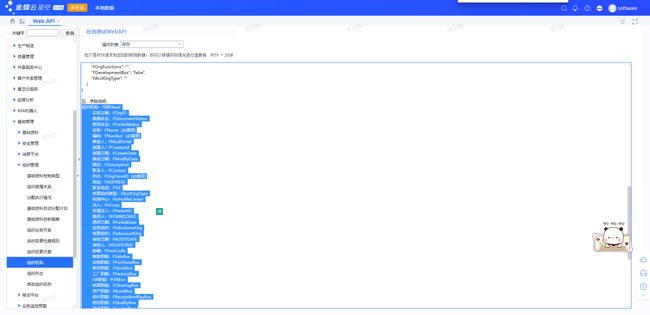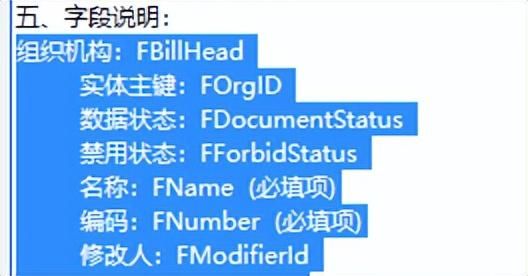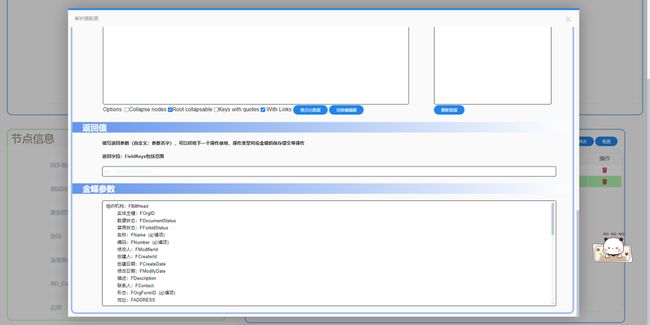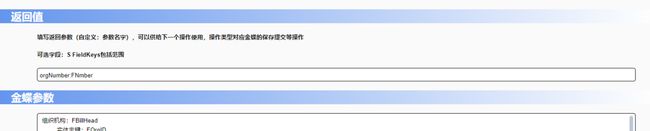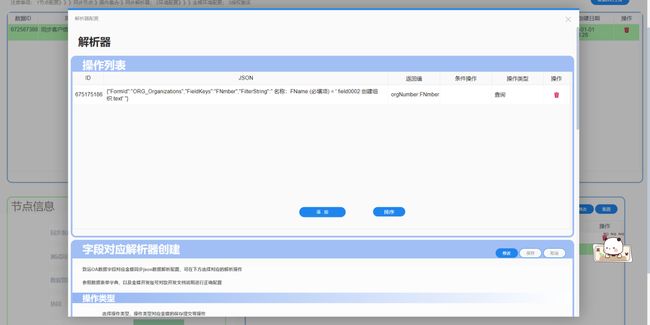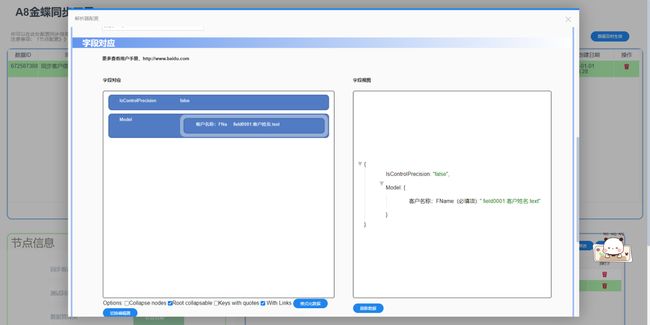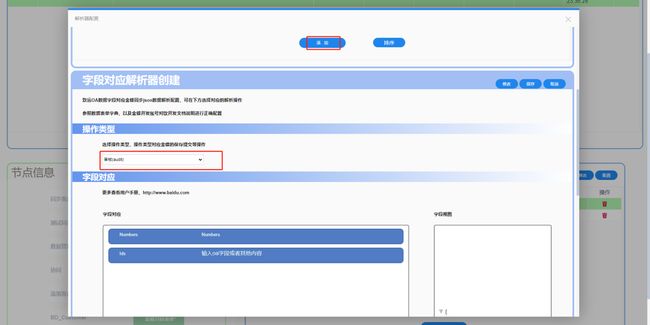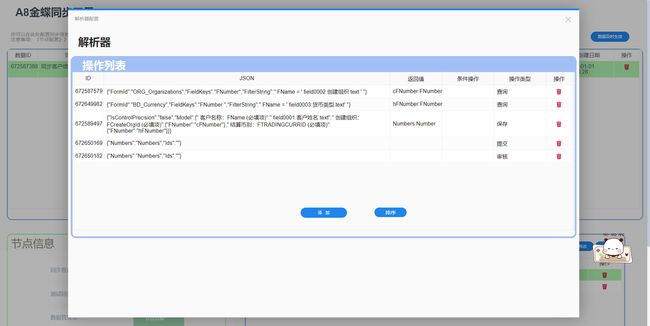【协同办公OA同步金蝶ERP可视化配置工具】置同步节点
前言
文章由 协同办公致远oa二开 支持
配置步骤都准备充分,那么一次操作就做完了,接下来的操作就是配置同步节点,也是最重要的操作,一样,很详细,但是稍微有些难度
下载地址:百度网盘 请输入提取码
操作储备
在开始讲解之前,需要了解一下金蝶的数据储存是什么样子的,方便后面配置节点的理解
那么,如果在金蝶中添加数据
步骤如下
-
填写数据
可能会涉及到数据的查询,比如添加用户数据,或者货币数据都是查询
-
点保存
-
点提交
-
点审核
上面四个步骤之后,金蝶的一条数据才算是真正的添加成功
配置节点
找到入口,第一个功能,同步
打开之前,我们直接用一个例子进行讲解
在oa我们有这样一个流程表
然后配置了一个节点,叫做数据管理员
在金蝶,有一个客户表单
假设我们需要在数据管理员的这个节点,将oa的客户信息同步到金蝶。
回到正题,如何实现
打开同步之后如下,我们点击中间的添加
我们定义一次同步操作叫做一个同步节点
名称:这次同步的目的我们是同步客户信息,那我们就叫同步客户信息
描述:我们可以写,同步客户信息到金蝶,来描述他的作用
节点名称:注意了这里的节点名称是指系统中流程中的节点,这里主要用于来填写,我们需要在流程得到哪个节点进行同步操作,所以我们填写数据管理员
节点属性:同样是指流程节点中的属性,是协同我们就选择协同,如果是其他,就选择其他
同步表单:在下拉列表中选择添加客户,这里选择的是流程
启用:默认启动就行
金蝶目标表单:这里需要填写金蝶客户表单名字,名字怎么获取呢
在金蝶页面,用单独注册的账号,进入web api界面,如果搜不到,那就是账号权限问题
我们找到客户表单,在基础管理,基础资料中。
然后打开之后,点击在线测试webapi,验证接口,表单id就是我们需要的数据
ok,回到正题,所有信息填写完成之后,确认,就可以看到一条信息,
单击数据
左下角的部分可以对刚才内容做修改,右边的部分是接下来的操作
这里讲一概念,一个流程表单可以对应n个同步节点,一个同步节点可以对应多个同步操作集合。右边的部分就是同步操作的集合。每一个集合里面存放的就是表单同步操作的提交保存。
点击右下角的添加操作集合,这里为什么还需要添加,举个例子,简单说明一下,比如oa同步过去的表单,我有两个方案,一个是oa a字段对应金蝶的b,另外一种情况是oa字段c对应b,所以可以新建一个操作集。这里我们随便创建一个,随便创建名字就行,常规这里创建一条数据就行
双击添加的数据
解析器,全部操作最重要的一步
先讲一下什么是解析器,以及他的作用
什么是解析器,储存模拟金蝶调表人员操作集合也可以叫操作集
解析器有什么用,模拟金蝶的储存操作,以及储存字段的对应关系系
在这之前,我们在金蝶添加一条客户数据。
打开客户添加页面,如下图,我们至少需要填写一个名字即可
但是,必须填写的有3个地方,一个创建组织,客户名称,结算币别,除了客户名称,其他都默认值
那么我们然后点击保存,提交,审核
完成,这样就添加了一条客户数据
一共四个步骤,填写数据,保存数据,提交数据,审核数据。这是最快的几个步骤,如果我们要替换上面的结算币别,那就需要多一步操作
回到工具这边,工具的实现方式就是模拟金蝶的填写操作
配置
原理知道了,那我们需要怎么配置呢
点击添加
看到下面的界面先不要慌,我们一点一点来
操作类型,展开可以发现,他就是金蝶的一些基础操作,所以我们需要在这里选我们需要模拟的操作
看起来很复杂,这里需要配置的就是协同平台的字段如何对应金蝶的字段
在技术层面,金蝶的每次操作都有返回值,比如查询货币币别,更改选择就是一种查询,他会将你的选择的数据返回到这个配置中
填入金蝶的字段数据列,工具会做解析,后面会提及。那么现在开始模配置
查看要求
有几个地方需要在我们进行配之前提前打开
第一个界面,金蝶的webapi界面
第二个界面,oa的应用设计中的表单设置
这里讲核心在保存操作上面,所以在webapi中,直接选择客户中的保存
翻到下面的第四点,JSON格式数据,一会儿会用到,至于下面的英文是什么意思,不要慌,往下翻,第五点可以理解。
在此之前,要学习了解一个新知识JSON。跳转《附件JSON》
看到第四点,学过json应该就能看懂了,这个东西有什么用呢,他表示协同平台要同步到金蝶的数据,必须是这个样子,也就是他给出了key,我们要填写value
看到这么多key一个一个对应可能是不对的,猴年马月才能对应完成,所以看第五点,字段说明,能看到每个key的意思,那么除了有明显标注必填项的,我们需要填写v,其他的,按照自己的需求
所有东西都了解之后,现在我们进行分析
我们的协同平台的表单中,想要同步这几条数据,姓名,创建组织,货币类型
再到金蝶中的客户表中查看,姓名应该对应 客户名称,应为创建组织是必填,和货币类型也是必填,所以在协同平台,新增了组织和货币两个字段,那么我们同步的字段就如下
所以,我们同步的字段有以下几个,需要在字段说明中寻找到
虽然都是必填,和正常字段无差异
如图所示,找到这几个对应的地方
1客户名称:FName (必填项)
2创建组织:FCreateOrgId (必填项)
3结算币别:FTRADINGCURRID (必填项)
然后我们查看上面
分别用FName FCreateOrgId FTRADINGCURRID 进行查询
得到如下几个内容
1 "FName": "", 代表名字的格式
2 "FTRADINGCURRID": {
"FNumber": ""
},代表货币的格式
3 "FCreateOrgId": {
"FNumber": ""
},代表创建的格式
FName在表单中就是填写中文内容,可以直接填写
FTRADINGCURRID,FCreateOrgId两个在表单中属于查询选择,所以我们需要通过模拟我们的查询操作,拿到一个FNumber的东西,可以理解成为编号,比如查询结算货币改成人民,看到的是人民币的中文,实际上,系统拿到的是人民币的数据库id,fnumber
模拟查询
模拟查询组织,因为是创建组织,那么我们要查询的就是如下这个地方
按照这几个选项查看,得到表单id,一会儿要用
然后往下滑,看到两个字段
FName FNumber,我们需要得到人民币的FNumber,那么FName就是人民币,所以我们需要通过FName查询FNumber
回到工具
看下面的几个标签,这里就是我们要编写的json
FormId就是表单id
FieldKeys就是我们想要查询的内容是什么
FilterString 就是我们需要查询的条件是什么
一步一步来,回到金蝶,我们需要拷贝一下里面的内容,
记住,拷贝的位置一定要对
然后回到工具中,粘贴到下面
回到上面
表单id就填写之前复制的内容,fieldkeys使我们需要查询的内容,那么就是直接填写FNmber
重点来了,右键选择
第一个条件,我们点击下拉,选择FName,中间小角标选择=,最后一个,我们选择oa中的创建组织
Ok,我们得到了如下的json
{
FormId: "ORG_Organizations",
FieldKeys: "FNmber",
FilterString: " 名称:FName (必填项) = ' field0002:创建组织:text' "
}
什么意思呢,这个json就表示,告诉金蝶,我们要在表单组织中查询FNume等于致远表单中的创建组织中的内容的FNumber
最后一步,返回值中填写orgNumber:FNmber,orgNumber随便写,任意的,最好不要和其他冲突,FNmber就是获取到的值,往上滑,点击保存
同样的操作方式,实现货币的查询。
{
FormId: "BD_Currency",
FieldKeys: "FNumber ",
FilterString: " FName = ' field0003:货币类型:text ' "
}
其中几个地方要注意,formid是BD_Currency,返回值一定不要冲突,最后得到的JSON如图
模拟保存
保存数据之前,我们需要填写填写数据,我们需要3个数据,名称,组织,货币,名称我们可以直接在oa表单里面拿,组织和货我们已经拿到了
查看金蝶的json格式
名称:1 "FName": "", 代表名字的格式
货币:2 "FTRADINGCURRID": {
"FNumber": ""
},代表货币的格式
组织:3 "FCreateOrgId": {
"FNumber": ""
},代表创建的格式
操作之前,别忘了这个,在基础资料,客户中的save选项下面
添加名称
然后选择客户名称:FName (必填项)以及 " field0001:客户姓名:text"
其次,添加货币,同样右键添加两次,变成下面的效果
左边选择结算币别:FTRADINGCURRID (必填项),中间输入FNumber,其次就是填写之前查询的结果,分别填写
点击保存就可以了
模拟提以及审核
到这里,配置就完成了,那么就可以再协同办公中使用了,信息就会同步到金蝶中
文字比较多,但是很详细,认真看完没什么大问题,有问题请联系参考![]() https://tlzsy.com/
https://tlzsy.com/